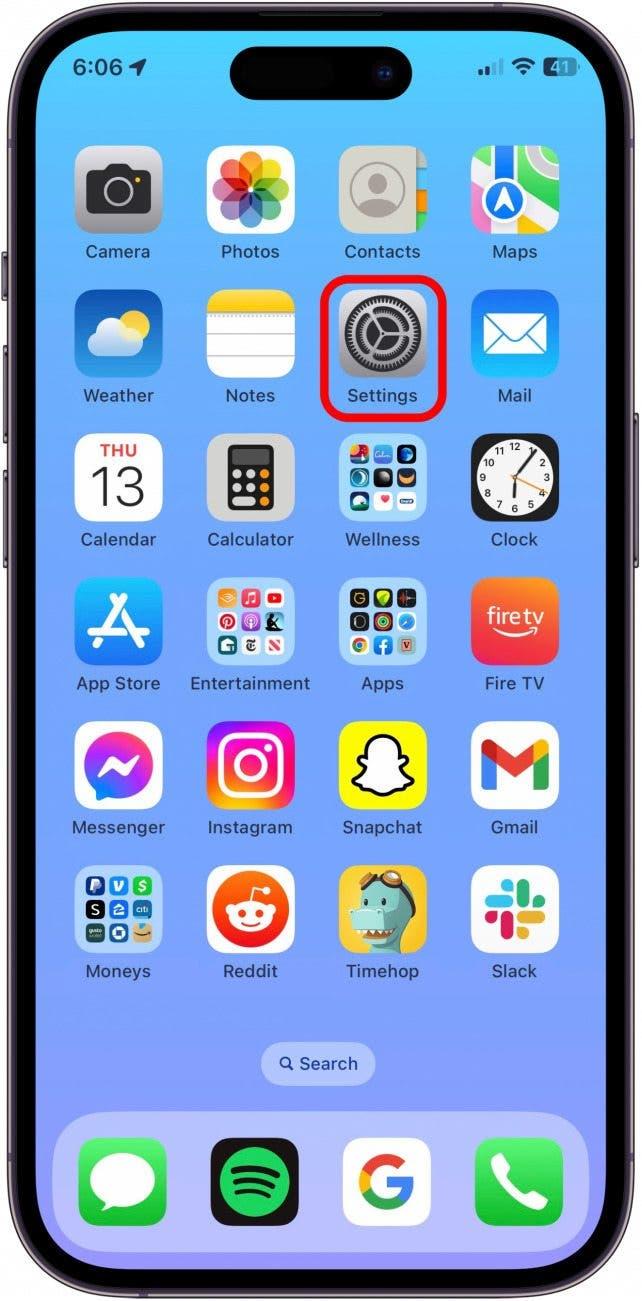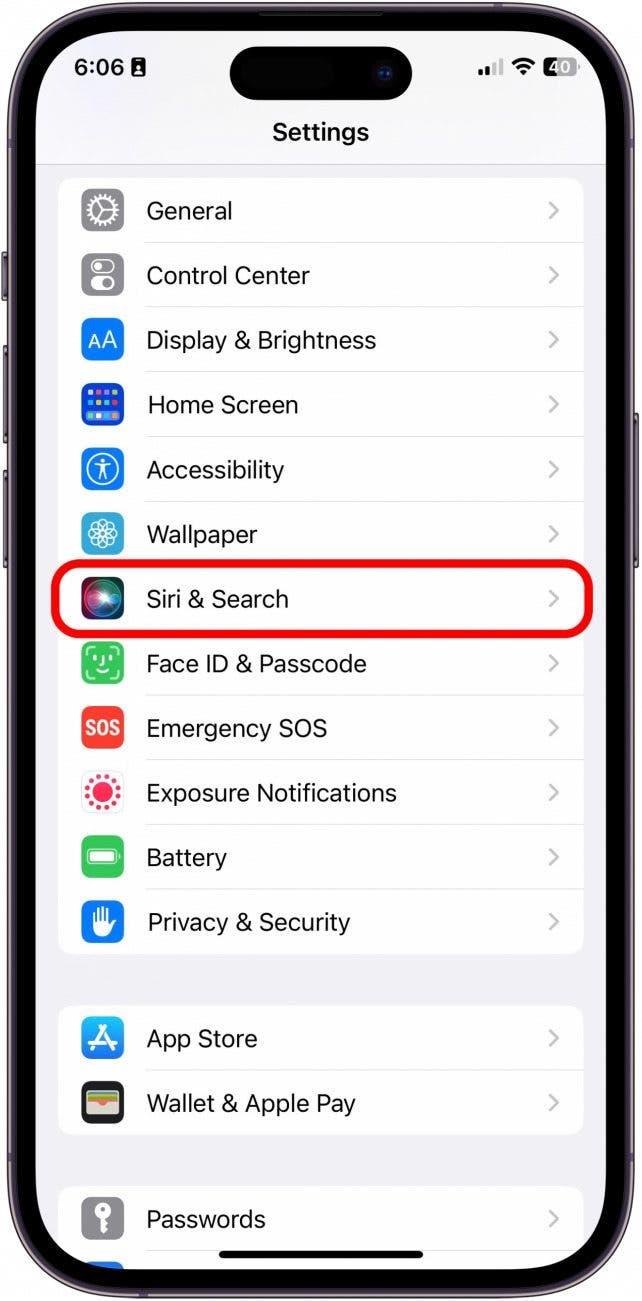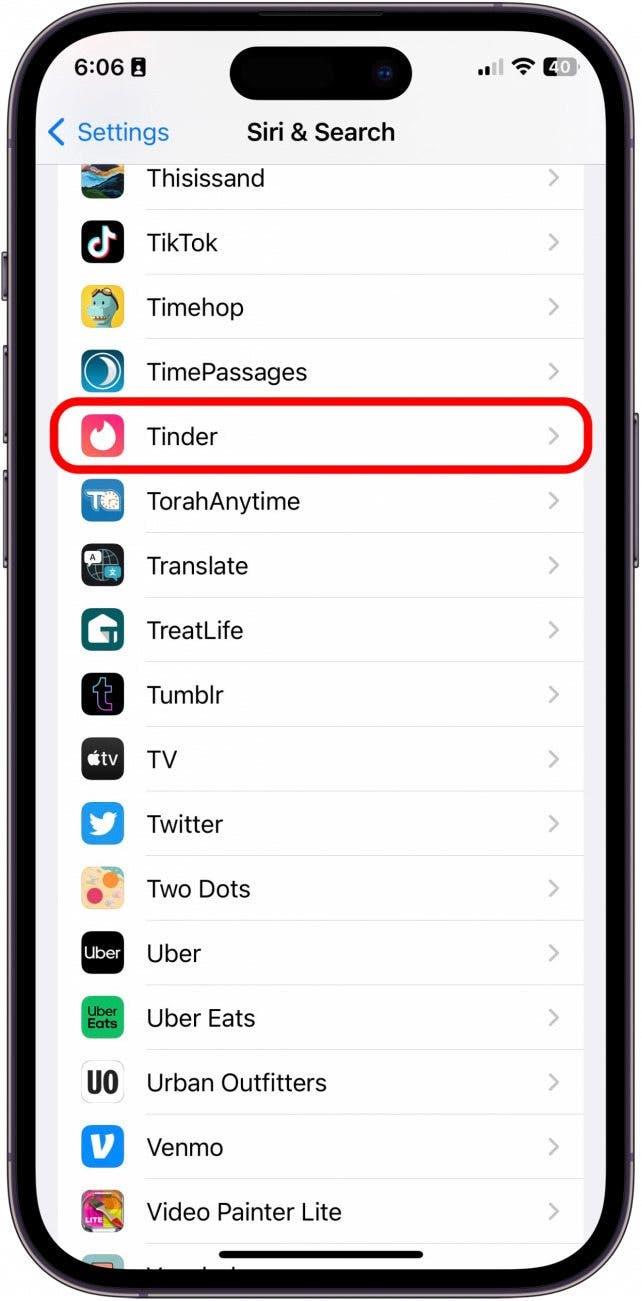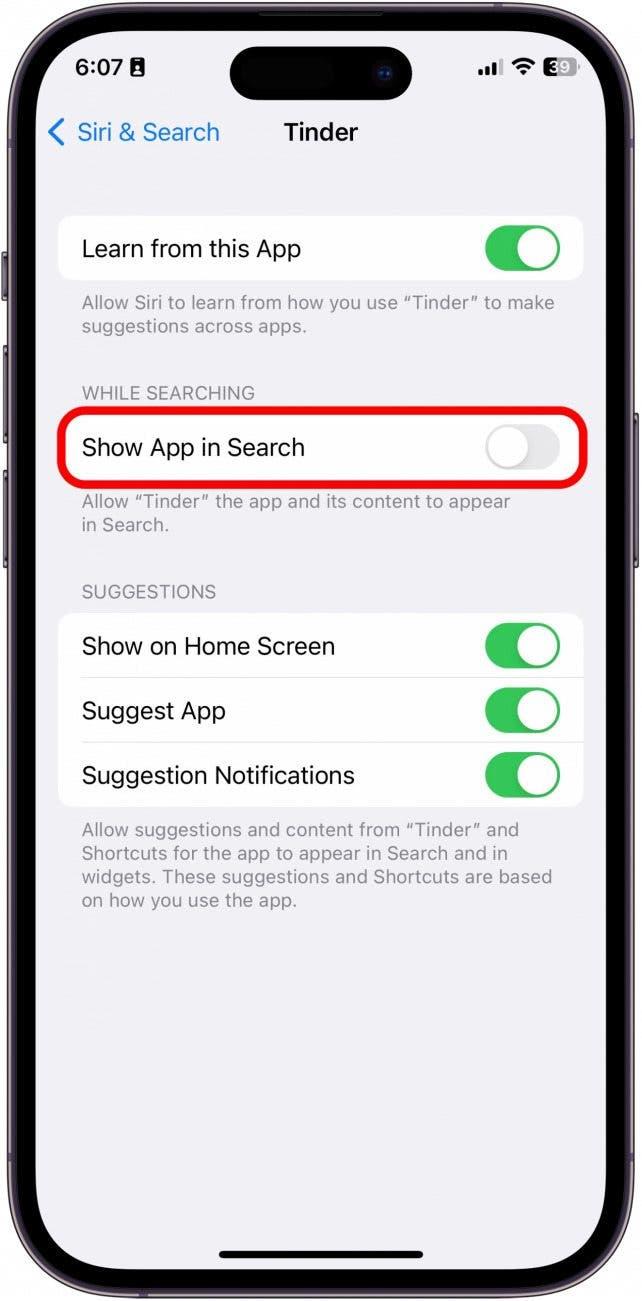A Pesquisa Spotlight permite-lhe pesquisar as suas aplicações, mas também pode ser utilizada para pesquisar dentro de uma aplicação. Cada nova aplicação que descarrega é automaticamente adicionada à Pesquisa Spotlight. No entanto, poderá não querer que algumas aplicações apareçam na Pesquisa Spotlight, como a aplicação Notas ou a aplicação Fotografias, caso tenham conteúdo privado.
Porque é que vai adorar esta dica:
- Evite resultados de pesquisa irrelevantes ocultando as aplicações da Pesquisa Spotlight que não devem aparecer nos resultados.
- Mantenha as aplicações ou informações confidenciais privadas da Pesquisa Spotlight no seu iPhone.
Como desativar a Pesquisa Spotlight no iPhone para determinadas aplicações
Requisitos do sistema
Esta dica funciona em qualquer iPhone SE de 2ª geração ou mais recente com iOS 16 ou posterior.
Embora não possa ocultar completamente as aplicações da biblioteca de aplicações ou do armazenamento do iPhone, pode impedir que apareçam numa pesquisa geral do Spotlight. Se gosta de dicas sobre a utilização dos seus dispositivos Apple, não se esqueça de subscrever a nossa Dica do dia! Veja como evitar que uma aplicação apareça na Pesquisa Spotlight:
 Descubra as funcionalidades ocultas do seu iPhoneObtenha uma dica diária todos os dias (com capturas de ecrã e instruções claras) para que possa dominar o seu iPhone em apenas um minuto por dia.
Descubra as funcionalidades ocultas do seu iPhoneObtenha uma dica diária todos os dias (com capturas de ecrã e instruções claras) para que possa dominar o seu iPhone em apenas um minuto por dia.
- No seu iPhone, abra as Definições.

- Toque em Siri & amp; Pesquisar.

- Desloque-se para baixo e seleccione uma aplicação que pretenda ocultar da Pesquisa Spotlight.

- Desactive a opção Mostrar aplicação na pesquisa.

E é tudo o que precisa de fazer! É muito simples manter a privacidade das aplicações e do conteúdo das aplicações, impedindo que apareçam quando alguém faz uma pesquisa no seu iPhone.